タスクやテンプレート、ノートにラベルをつけて管理する
タスクやテンプレート、ノートにラベルを付けることで、各タスク(テンプレート、ノート)を特定の分類でカテゴライズしたり、重要度などの目安管理がしやすくなります。
ラベルはひとつのタスクに複数つけることが可能です。
1.画面右側メニューのラベルの編集アイコンをクリックする
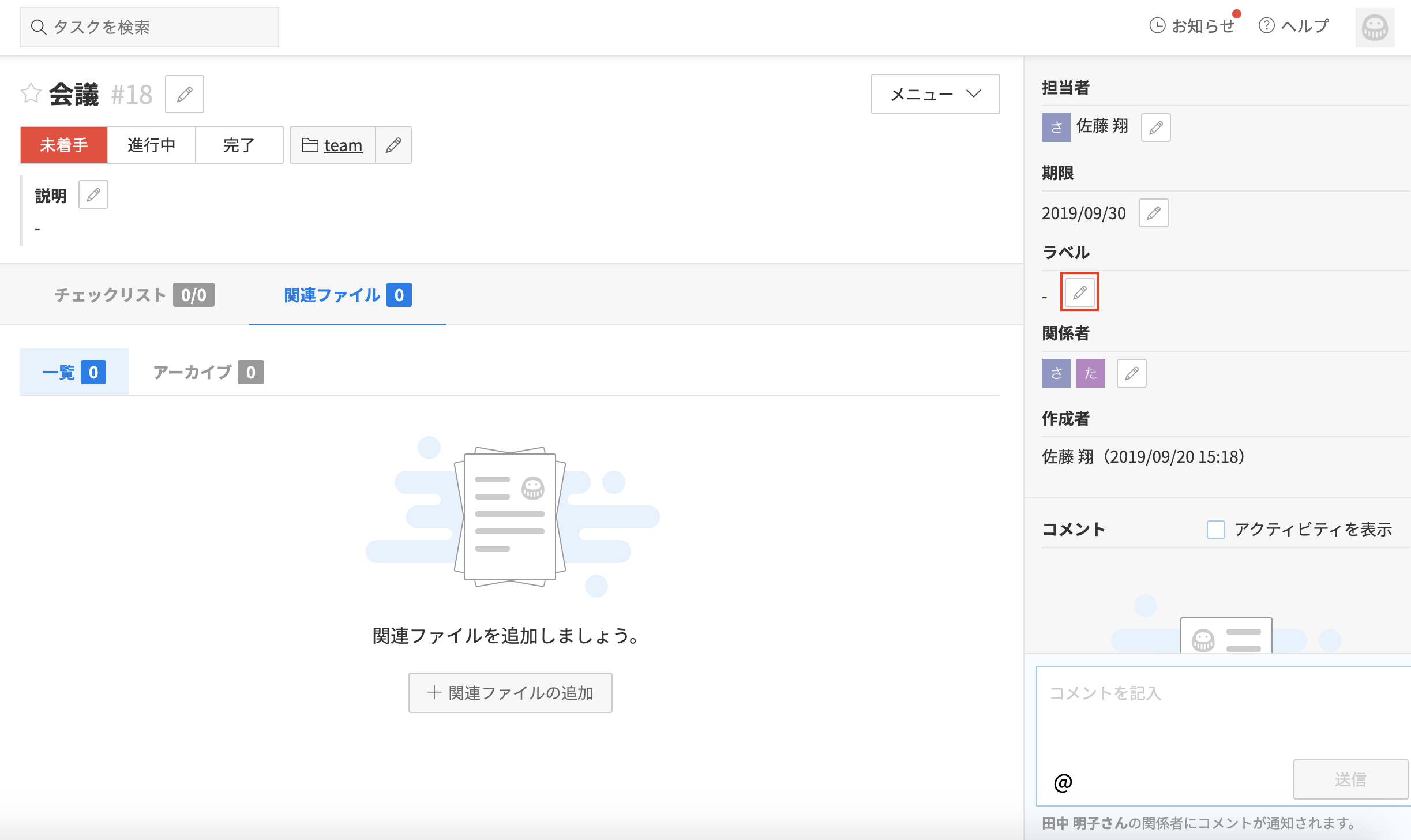
2.ラベル欄で付与するラベルを選択して保存する
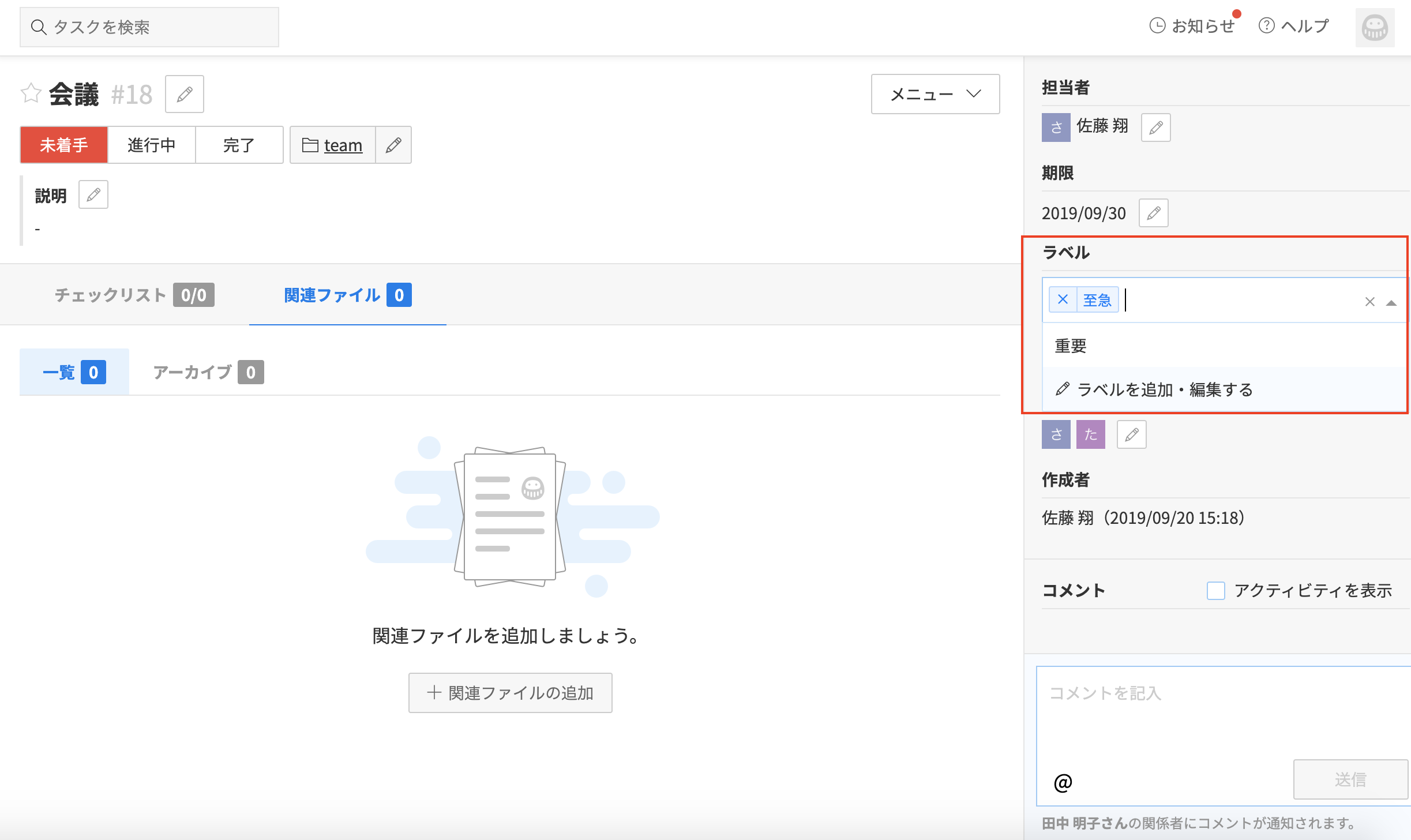
新しくラベルを作る場合は、ラベル欄で作りたいラベル名を入力することで新規作成されます。
3.ラベル情報を編集する
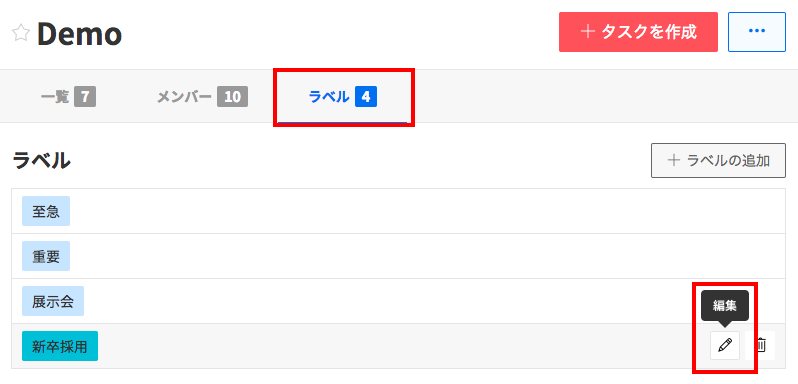
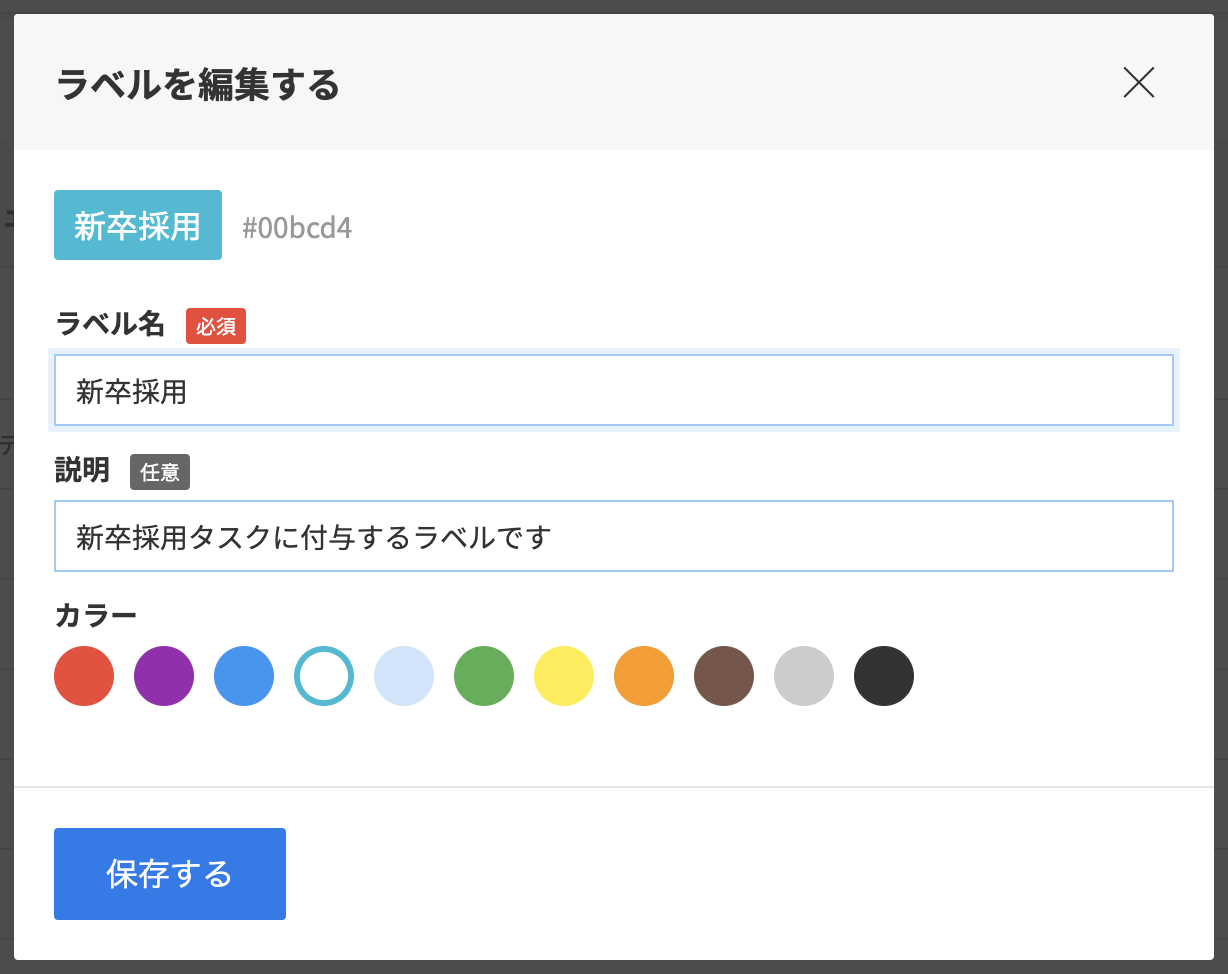
グループ一覧 > ラベルを編集したいグループ > ラベル > 編集と遷移することで作成済みラベルのラベル名や色、説明文を編集することができます。
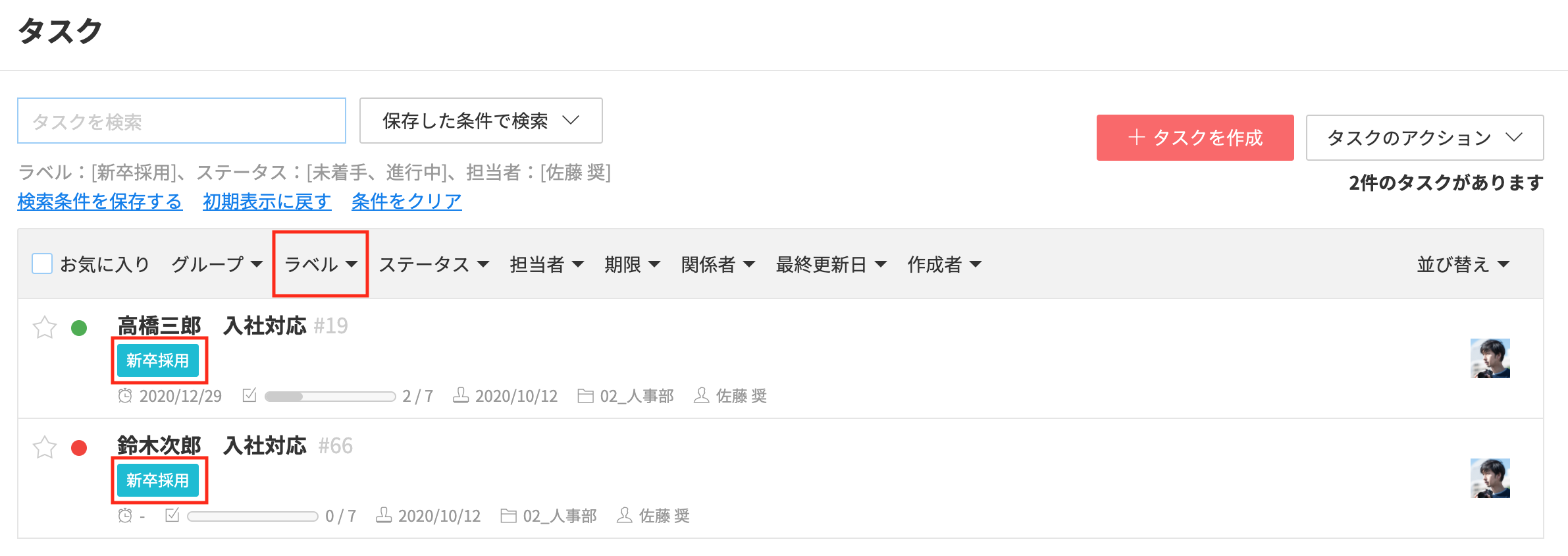
タスク一覧ではラベルで絞り込みができますので、同じラベルが付いたタスクをすぐに洗い出すことができます。
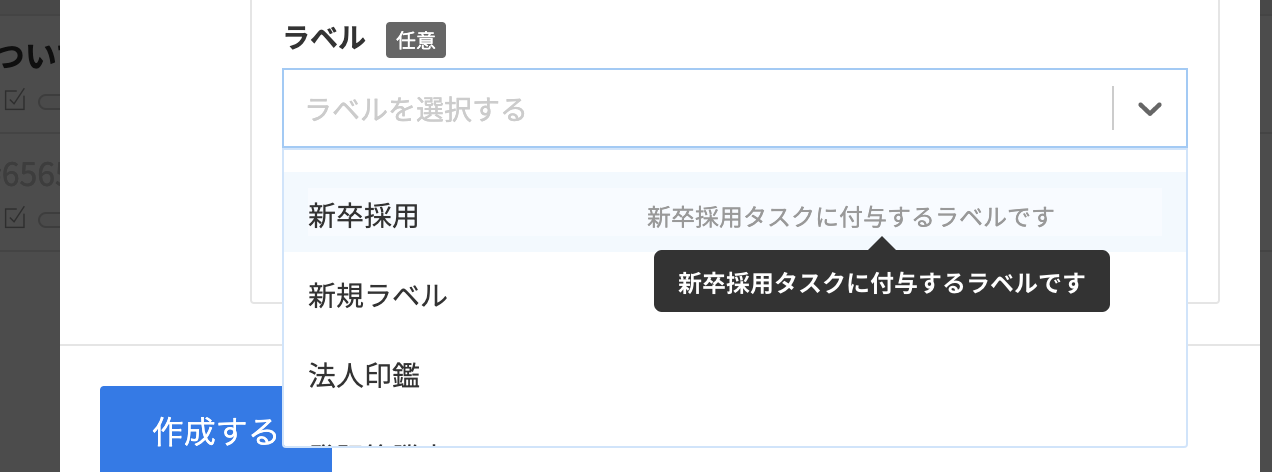
説明に記載したテキストは、ラベル選択肢に表示されます。これにより、どういったときに使うラベルかがわかりやすくなります。
【ラベル一覧で付与されている件数を確認する】
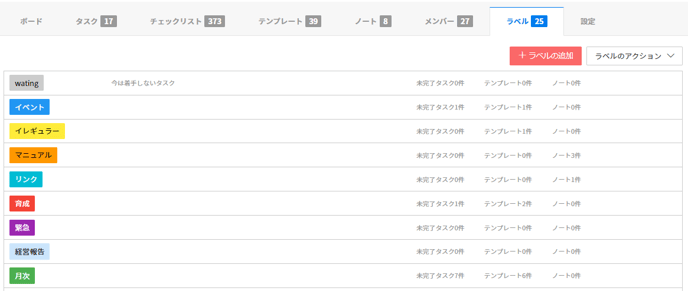
ラベル一覧では、そのラベルを付与している未完了タスクとテンプレート、ノートの件数が表示されます。
そのラベルが付与された未完了のタスクが現在何件あるのかなどを把握することができます。